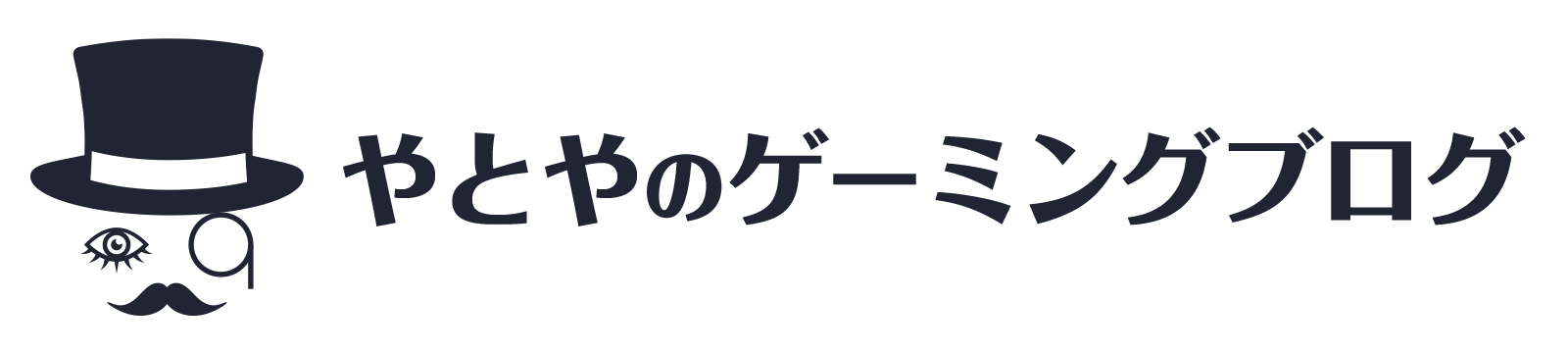ASUS ROG ACEシリーズレビュー

今回はASUS JAPAN様からご提供いただいた、
- ROG Harpe Ace Aim Lab Editionマウス
- ROG Hone Ace Aim Lab Editionマウスパッド
- ROG Falchion Aceキーボード
の3点をレビューします!
結論を先に述べると、どのデバイスもASUSの気合が伺えるクオリティで初心者から上級者までおすすめできる製品だと思います。

ROG Harpe Ace Aim Lab Editionマウス

まずはマウスのROG Harpe Ace Aim Lab Editionから見ていきます!
仕様
| 接続 | RF 2.4 GHz / BT / Wired |
| センサー | ROG AimPoint 36,000 DPI (<1% CPI deviation) |
| DPI | 100~36000 DPI |
| 最大速度 | 650 IPS |
| 最大加速度 | 50 G |
| RF 2.4 GHz / USB ポーリングレート | 1000 Hz |
| バッテリー寿命 (ライティングオフの場合) | 2.4GHz モード: 最大90時間 BLE モード:最大98.5時間 |
| L/R スイッチタイプ | ROGマイクロスイッチ (7000万回クリック) |
| ボタン | 5 x プログラム可能なボタン 1 x DPIボタン + 1 x ペアリングボタン |
| AURA Sync | 対応 |
| 利き手 | 両手利き |
| ゲーム種類 | FPS |
| ケーブル | ROGパラコード (2メートル) |
| OS | Windows 10 / Windows 11 |
| ソフトウェア | Armoury Crate |
| カラー | Black, White |
| マウス本体サイズ | L 127.5 mm x W 63.7 mm x H 39.6 mm |
| マウス本体重量 | 54 g (ケーブルを含まず) |
注目すべきは超高精度なROG AimPointセンサーと超軽量な本体重量。
業界平均のCPI偏差3%に対し、ROG Harpe Aceのセンサー精度はCPI偏差1%未満に収まっています。
CPI偏差というのは簡単に言うとマウスの動きとカーソルの動きのズレのことで、ROG Harpe Aceはほぼズレなく動作するということです。
また、54gという重量はマウスシェルにハニカム構造の穴を空ける肉抜きをしていないマウスの中では最軽量級。
軽量で有名なLogicool G Pro X Superlightと比べても9gも軽いです。
内容物

1 x ROG Harpe Ace Aim Lab Edition gaming mouse
1 x USB Dongle
1 x USB Dongle Extender
1 x ROG Paracord
1 x Quick start guide
1 x Warranty Booklet
1 x ROG x Aim Lab Sticker
3 x Mouse feet
1 x Thank you card
1 x Mouse Grip Tape Set(one-time stick)
ケーブルは柔らかいパラコードな上にグリップテープ、替えのマウスソール付きです。
外観

eSportsのプロと共同開発された左右対称シェイプのマウス。
万人に合いそうなスタンダードなシェイプながら、細部にこだわりが詰め込まれていてASUSの本気度が伺えます。

マウス本体の表面はツルツルではなく程よくサラサラとした手触りのナイロンシェル。
グリップテープは付属してますが、このままでも手が滑りにくくなっています。

写真では分かりづらいですがマウスのサイドは程よく窪んでいて、持ち上げる時に指が引っ掛けやすいシェイプ。

ホイールの高さは低めでマウスボタンからホイールに指を移動させる時引っかかりづらいような設計です。

サイドボタンの出っ張り具合は1円玉の厚みより少し薄い程度。
ボタンの下から親指の縁で引っ掛けるような押し方でもしっかり反応してくれました。

マウスソール側はセンサーを中心に対称になっていて、上下と左右で感覚が変わることなく動かせます。

接続方法はドングル+ドングルエクステンダー+USB Type-C to Type-Aでの2.4GHzワイヤレス接続。
USB Type-Cを直接挿しての有線接続と、Bluetooth接続にも対応しています。

ケーブルを安定させる爪はありませんが、このままでもガタつきは感じませんでした。
その上無線マウスなのに柔らかいパラコード採用で、万が一充電が切れてもケーブルが邪魔になりません。
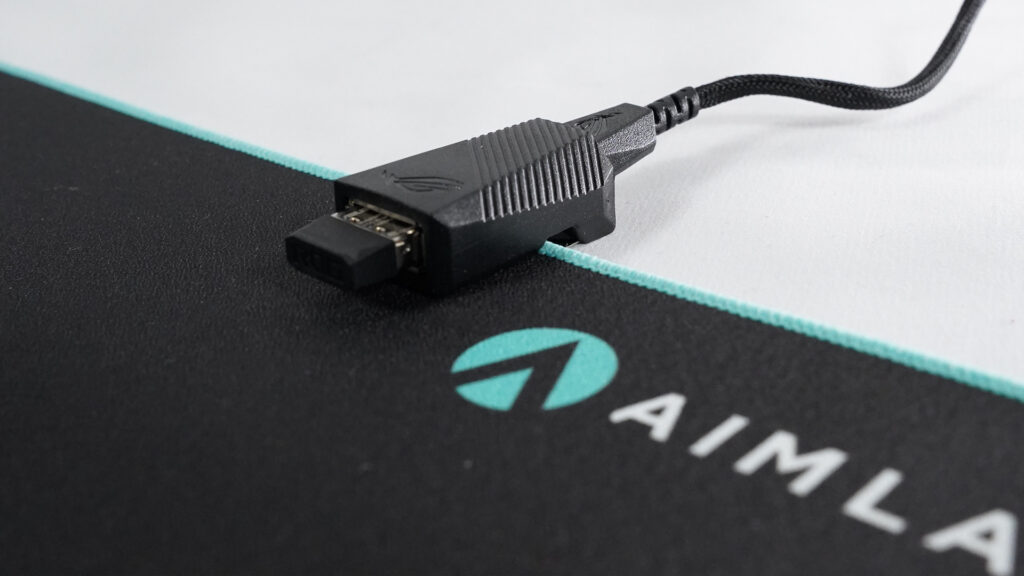
ドングルエクステンダーはクリップ付でマウスパッドに固定可能。

54gと肉抜きなしのマウスの中では最軽量級なのに、マウスホイールが光る機能は削らずしっかり搭載されています。
私の素人考えだと光る機能を無くせばさらに1gくらい軽量化できるんじゃないかと思ってしまいますが、それ以上にゲーミングデバイスは七色に光るべしというこだわりがあるんでしょうか。
嫌いじゃないです。
光り方はArmoury Crateから設定可能。
個人的にはバッテリー残量で色が変わってゆく「バッテリーモード」がおすすめ。
Logicool G Pro X Superlightとの比較
次にゲーミングマウスのスタンダード、Logicool G Pro X Superlightと比較していきます!
スペック比較
| ROG Harpe Ace Aim Lab Edition | G Pro X Superlight | |
|---|---|---|
| 重量 | 54 g | 63 g |
| フォーム ファクター | 両手利き | 両手利き |
| 接続 | 2.4 GHz RF, BLE, Wired | 2.4 GHz RF, Wired |
| 最大速度 | ROG AimPoint 36,000 DPI | Hero 25,600 DPI |
| スイッチ | 70M ROG | 20M Omron |
| プログラム 可能なボタン | 5 + DPI + Pairing | 5 |
| イルミネーション | スクロールホイール | N/A |
| オンボードメモリー プロファイル | 4 + 1 専用Aim Lab プロファイル | 3 |
| ケーブル | 2m ROG パラコード | 1.8m ラバー |
| バッテリー寿命 (ライティングなしの場合) | 90 hrs | 70 hrs |
| サイズ | 127.5 x 63.7 x 39.6 mm | 125 x 63.5 x 40 mm |
形状比較

仕様上のサイズはROG Harpe Aceが長さ2.5mm、幅が0.2mm大きく厚みはG Pro X Superlightが0.4mm大きいです。

上から下までの長さは2.5mmの差ですが、ROG Harpe Aceは絞りが少ない分底面の面積が広め。

クリックボタンの高さはほぼ一緒でした。

数値上の高さは0.4mmの差ですが、ROG Harpe Aceはマウスのお尻辺り、G Pro X Superlightはマウスの背中辺りが一番高くなっていて両手でマウスを一台ずつ持ってみると分かるくらいの違いを感じました。
マウスサイドはROG Harpe Aceの方が窪んでいてマウスを持ち上げる時に指がしっかり引っかかるようになっています。
材質もROG Harpe Aceの方が汗などで滑りづらいです。
滑りやすさ比較
ROG Harpe AceとG Pro X Superlightを板の上に敷いたマウスパッドに乗せて徐々に傾きを増やしていった結果、ROG Harpe Aceの方が少し先に滑り始めました。
ただし検証はマウスのみで行った場合で、ROG Harpe Aceはマウスソールの面積を小さめにしてあるので手の重さでソールがマウスパッドに沈み込むことで止めやすい設計にしてあるのかなと思います。
実際使ってみた感触でもROG Harpe Aceの方が滑り出しが軽快で、かといって止まらないわけではなくバランスが良いなという印象でした。
重心比較
G Pro X Superlightは重心がセンサーより少しお尻寄りですが、ROG Harpe AceはG Pro X Superlightより9gも軽量化しつつセンサーの真上に重心が来るように設計しているようです。
FPSプレイ時のマウスの持ち方レクチャーなどでは「親指と小指でセンサーを挟んでセンサーを動かす意識をするように」と言われることが多いので、そういった持ち方の場合ROG Harpe Aceの方が持ち上げ動作が安定するでしょう。
センサー遅延比較
センサー遅延は片方のマウスをもう片方にぶつけることで起こる急加速、急減速を観測し、その動きが入力される早さを競います。
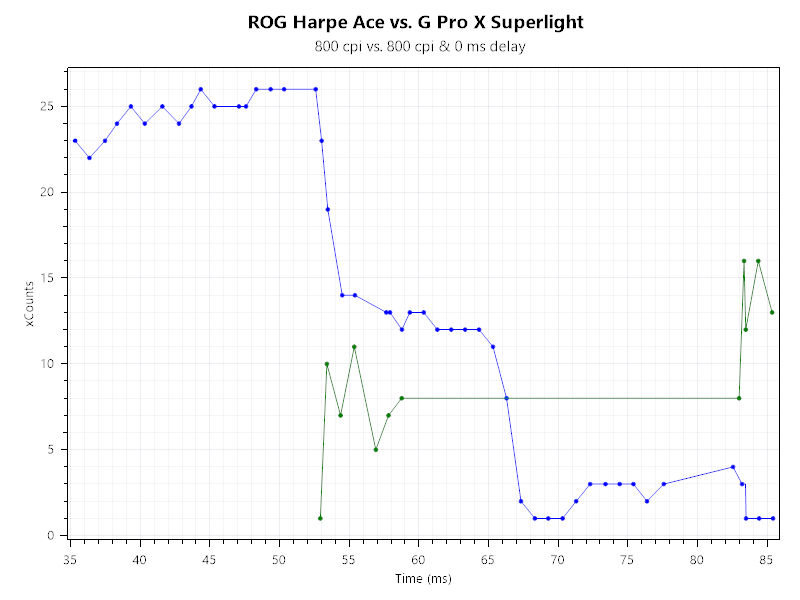
実際に計測してみたところ加速、減速が記録されたのはほぼ同時でセンサー遅延に差は無いと言ってよさそうです。
クリック感比較
クリック感に関しては個人的にROG Harpe Aceの圧勝!
クリックボタン、ホイール共にROG Harpe Aceは全力で「丁度良い」を探したんだなと思える設定になっています。
クリックに関して
G Pro X Superlightではマウスを持ち上げた際や咄嗟にマウスを大きく速く振った際、思わず力が入ってクリックしてしまうことが稀にですがありました。
ROG Harpe AceはG Pro X Superlightに比べてクリックがほんの少しだけ硬く設定されていて、誤クリックが起こりづらいです。
かといって硬くて普段のクリックがしづらいかというとそんなことはなく、絶妙に丁度良い硬さに仕上げたなと感じました。
ただしかなり浅いつまみ持ちでボタンと本体の境目辺りに指を置いてボタンの根本をクリックする方に限っては、少し硬過ぎると感じるかもしれません。
ホイールに関して
また、もう一つG Pro X Superlightの不満点を解決しているのがホイールに関して。
画像の通り、G Pro X Superlightってホイールの出っ張りが高くて指を置くために少し指を持ち上げないといけないんですよね。

そしてホイールクリックも微妙に硬くて押しづらい。
クリックはほんの少し硬くしたROG Harpe Aceですが、ホイールクリックに関してはホイールの高さを低く、ホーイルクリックを柔らかくすることでその辺りを見事に解決しています。
ホイールを回す硬さはROG Harpe Aceの方が硬く、プロのプレイでもたまに見る「ホイールが中途半端な位置で止まっていて大事な場面で回ってしまいジャンプしてしまった」というあるあるが起こりづらいです。
かといって硬すぎるわけではなくトトトっと軽快に回るような感触。
ホイールを横に押すとカコカコと少し動くのは若干気になりますが、意図的に動かそうとしないと動かない程度なのでゲーム中に動いて違和感を感じることはなさそうです。
使用感
実際にVALORANTで使用してみましたが、グリップテープ+サラサラとしたナイロンシェルとほどよいサイドの窪みでグリップしやすく、54gという軽量さと、親指と小指の間にセンサーと重心があることでとても取り回しがしやすいマウスです。
普段G Pro X Superlightを使っていますが、ROG Harpe Aceをテスト使用中「9g差でこんなに違うのか!」と感動したくらい。
シェイプもエルゴではなく左右対称で、万人に合うスタンダード系マウスと言えるんじゃないでしょうか。
あえてROG Harpe Aceをおすすめしない人を挙げるとするなら、手が大きめでかぶせ持ちかつ親指と小指でセンサーを挟みたい方はかなり指を曲げないと良い位置にセンサーが来ないので避けた方がいいかもしれません。
ソフトウェア
ROG Harpe AceはASUS製デバイスの設定変更やファームウェアの更新を行えるソフトウェア「Armoury Crate」に対応していて、ここから様々な設定が行えます。
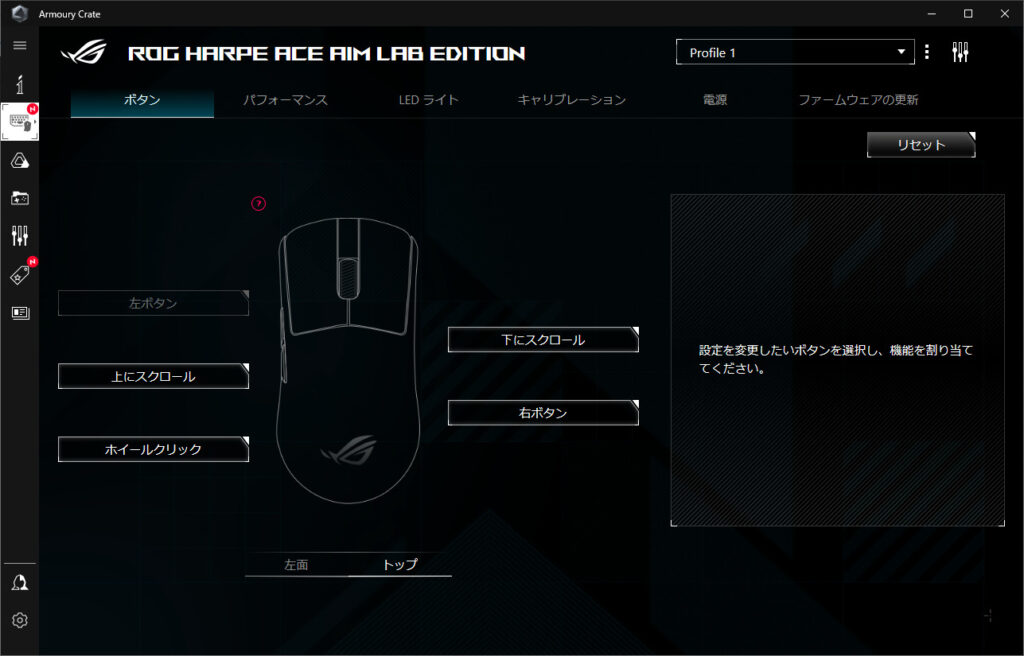
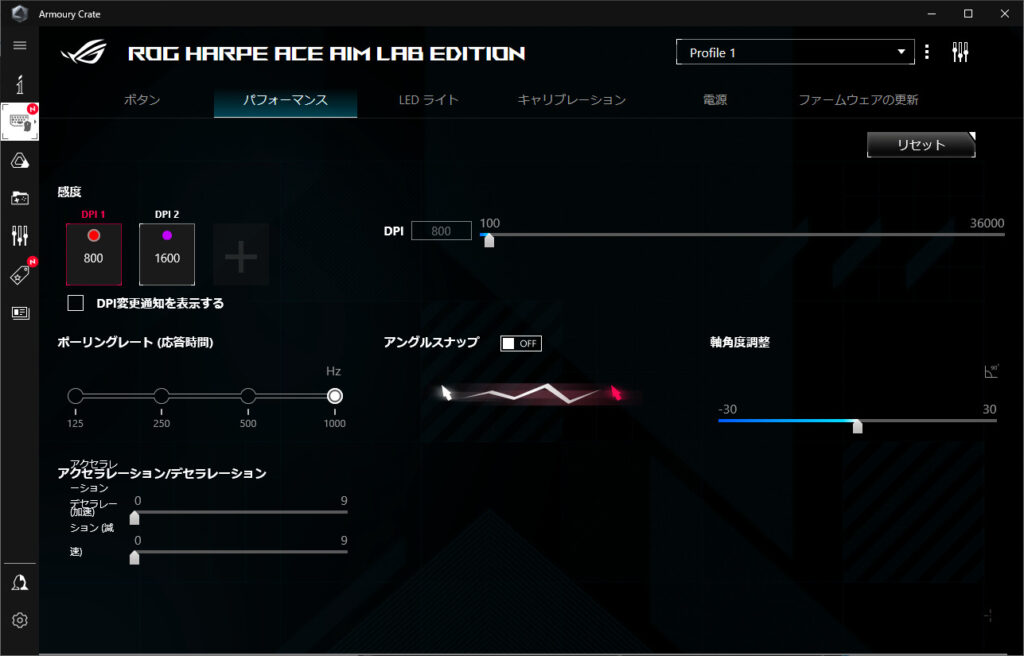
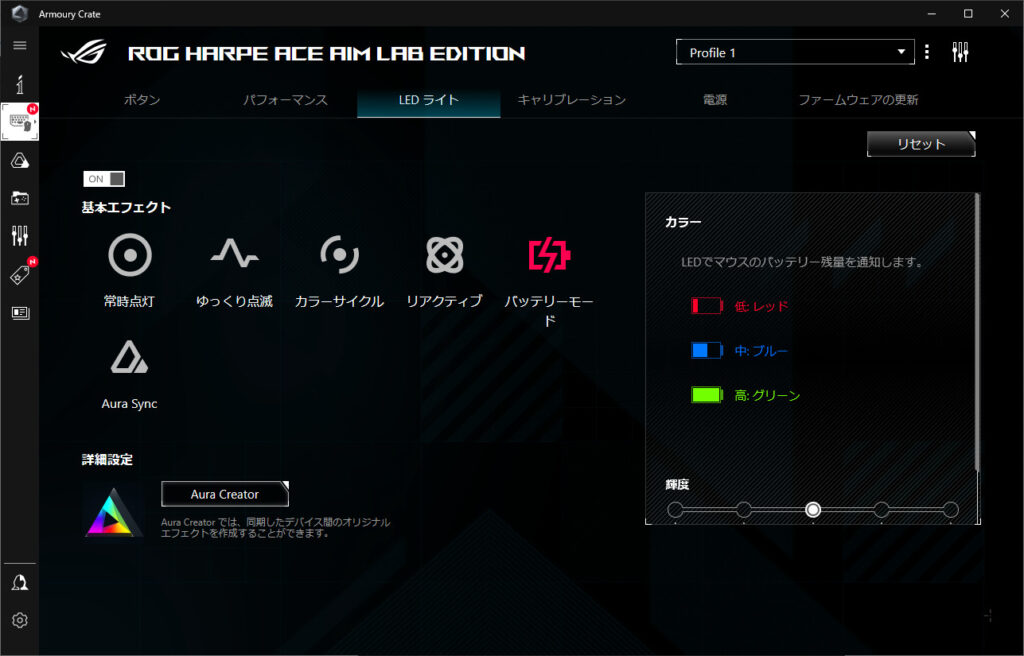
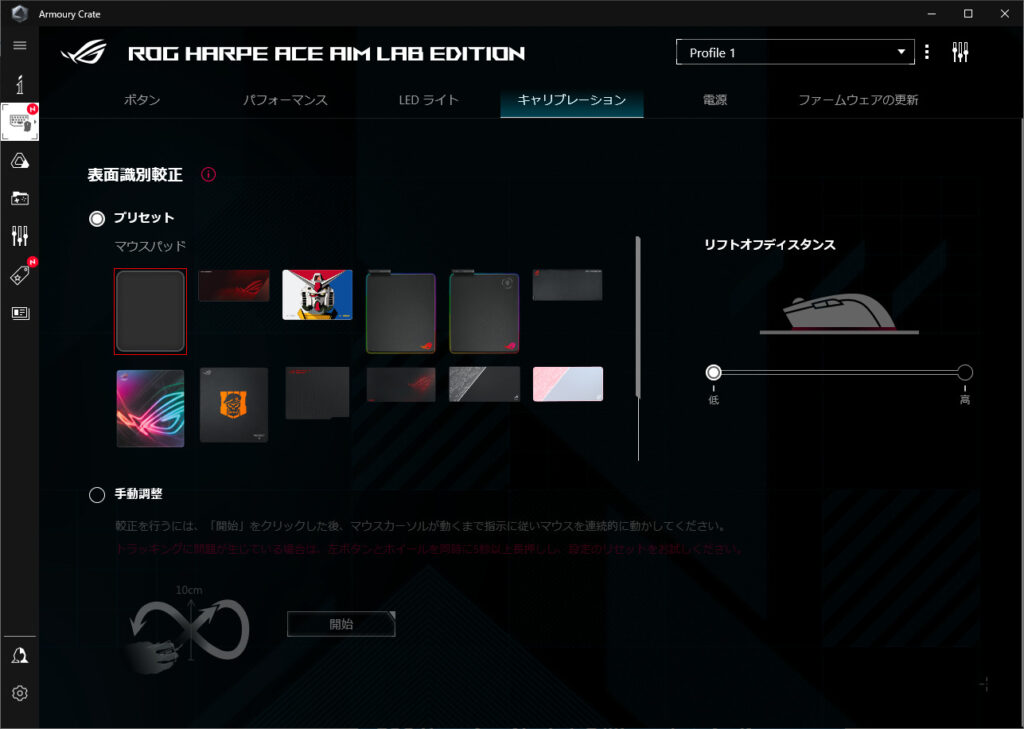
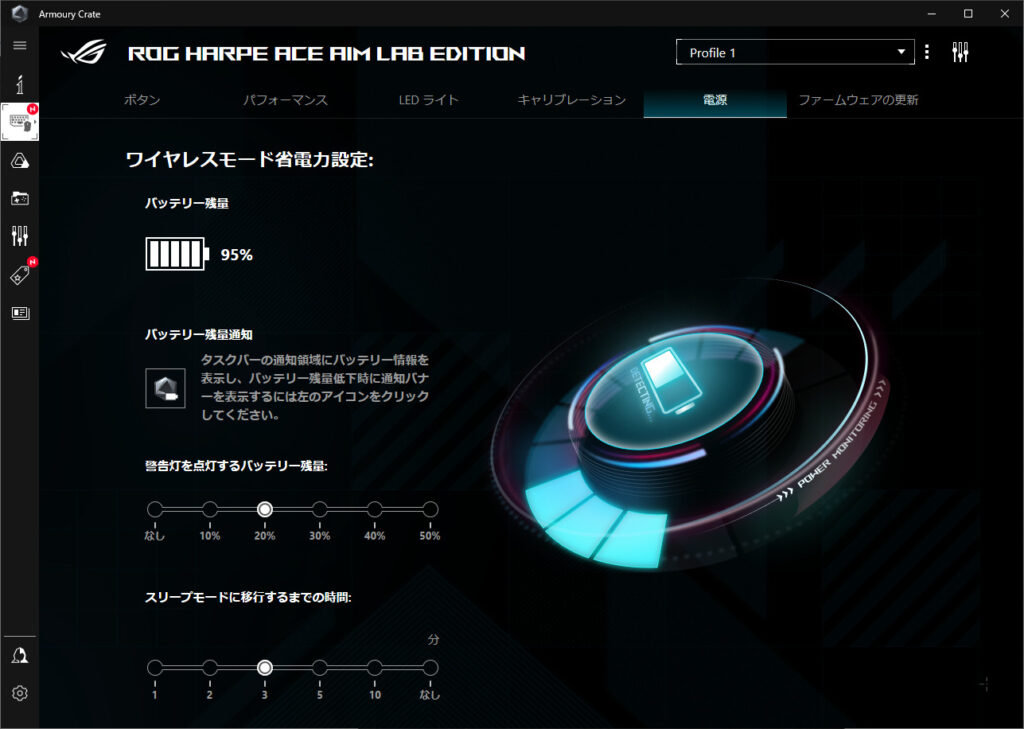
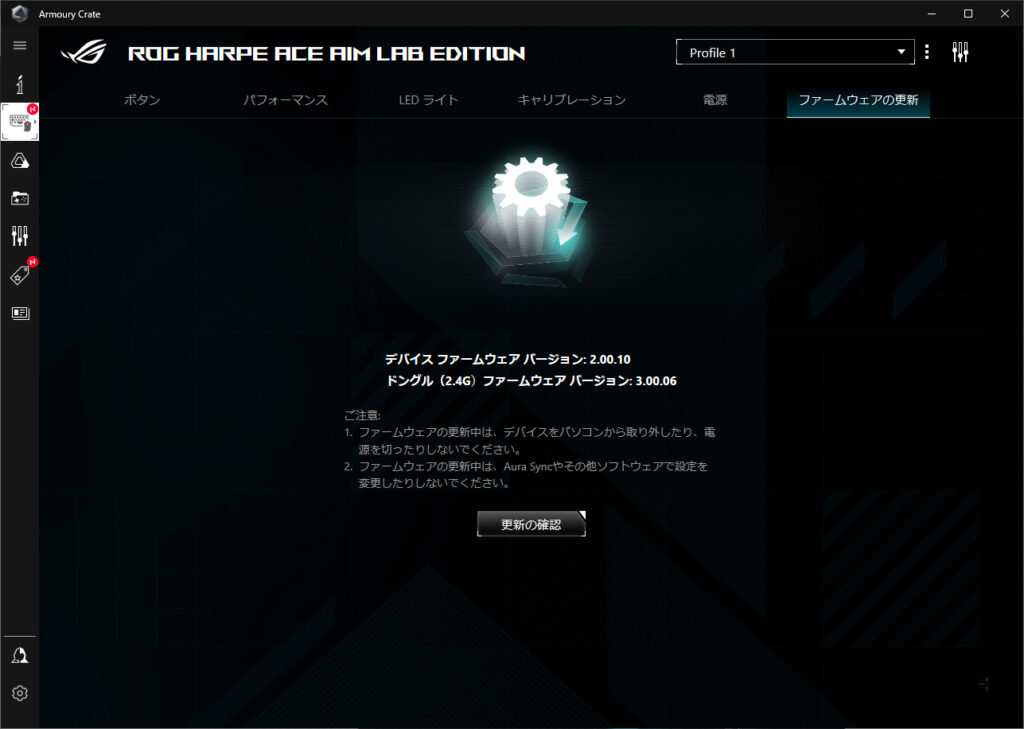
Aim Lab Setting Optimizer
ROG Harpe Ace Aim Lab EditionはAim Labとコラボしていて、Steamからプレイできる無料のエイム練習ソフトAim Labを使うことでプレイヤーに最適なセンシ、DPI、軸角度調整、リフトオフディスタンスを探してくれます(センシはROG Harpe Ace以外のマウスでも可)。
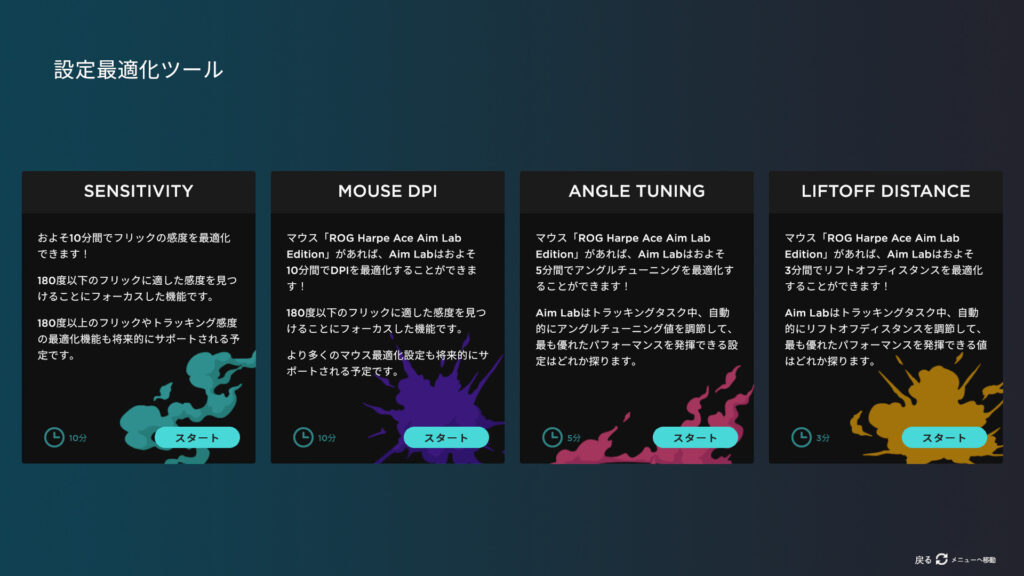
タスクを開始すると大きい的へのフリック、小さい的へのフリック、動く的へのトラックを様々なセンシでプレイするなどテストが行われて、取得したデータから最適な設定を提案されます。
私もプレイしてみましたが、率直な感想としては今使っている感度に違和感や悩みがないならわざわざこれをする必要はなさそうといったところ。
まだ感度も決まっていない初心者や、正解がわからずしょっちゅう感度を変えてしまうという方は試してみるとハマる感度が見つかるかも。
現状FPS界隈にこれがベターと思われる感度の決め方すらもこれといってなく、皆それぞれ自分に合っているかもわからないまま感覚だけを頼りに好きに設定している現状に対して、機械的に計測してベストを提供したいというスタンスは素晴らしいと思います。
精度が上がって行けば、FPSプレイヤーはまずこれをやるというのがスタンダードになるかもしれませんね。
ROG Hone Ace Aim Lab Editionマウスパッド
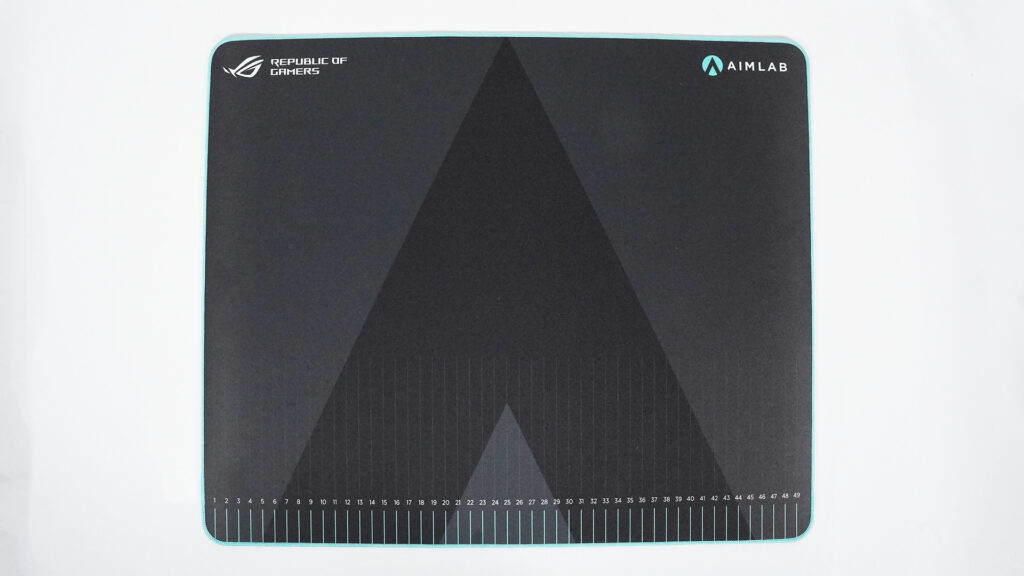
次にマウスパッドのROG Hone Ace Aim Lab Editionをレビューしていきます!
スペック
| サイズ | L 508 x W 420 x H 3 mm |
| 材質 | ハイブリッドクロス+ラバー |
| ステッチ加工 | あり |
内容物
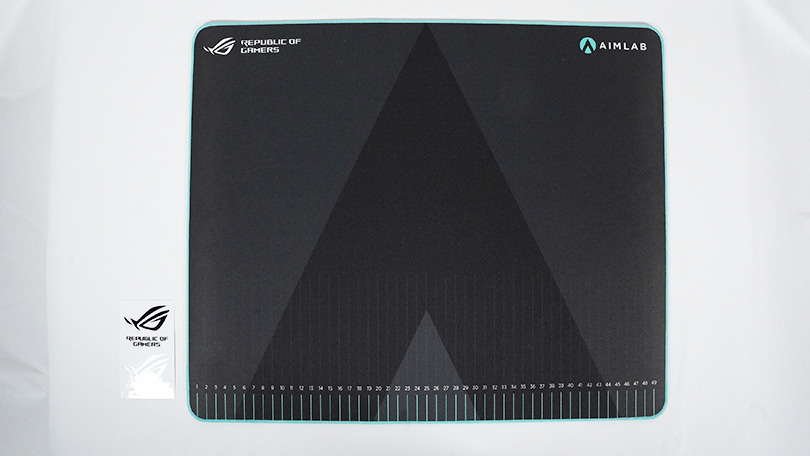
1 x mousepad
2 x ROG logo stickers
内容物はシンプルにマウスパッド本体とロゴステッカーのみ。
外観


左右上部にはそれぞれROGのロゴとAim Labのロゴが付いています。
プリントされているわけではないので黒い部分と質感は同じで、ロゴの上でマウスを動かしてもカーソルが飛ぶなどの問題はなし。
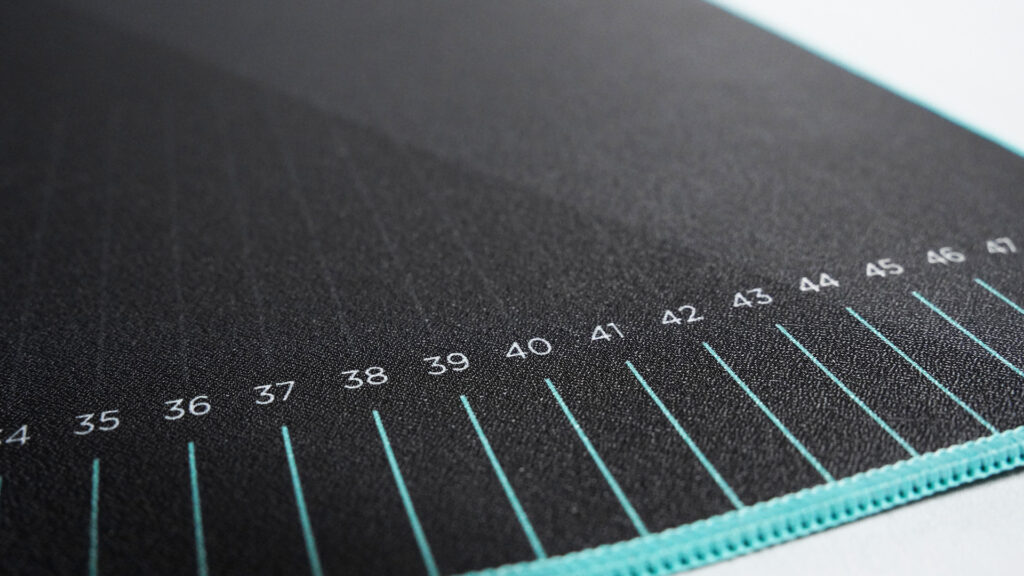
マウスパッド下部には50cmまでの目盛。
この目盛がsteamでプレイできるエイム練習ソフトAim LabのX ROG 360タスクと連携してマッピングされ、コントロールされた環境でエイム練習ができるそうです。
Aim Lab以外に使い道はなさそうですが、特に邪魔になるわけでもありません。
こちらもロゴと同様プリントではないので、線の上でマウスを動かしてカーソルが飛んだり、使っているうちに剥がれてくる心配もなしです。
巻き癖

開封直後でも端が少し浮く程度の巻き癖だけでした。
梱包と逆向きに巻き直したりしなくても、1日も待たず奇麗に平らになります。
特徴
サイズ
幅50.8mm高さ42.0mm厚み3mmの、ゲーミングマウスパッドの中では標準的なLサイズマウスパッドより少し大きめ程度のサイズです。
振り向き50cmを超えるような超ローセンシでもない限り不足することはないですし、振り向き数cmの超ハイセンシのプレイヤーでもデスクが狭くなければ邪魔になるほど大きくありません。
私はミドルセンシで45.0mmx40.0mmのマウスパッドを使っていましたが、稀にマウスパッドが足りなくなることがあるのでこちらの方が丁度良いサイズだなと感じました。
厚み3mmはゲーミングマウスパッドとして標準的な厚さです。
滑走面
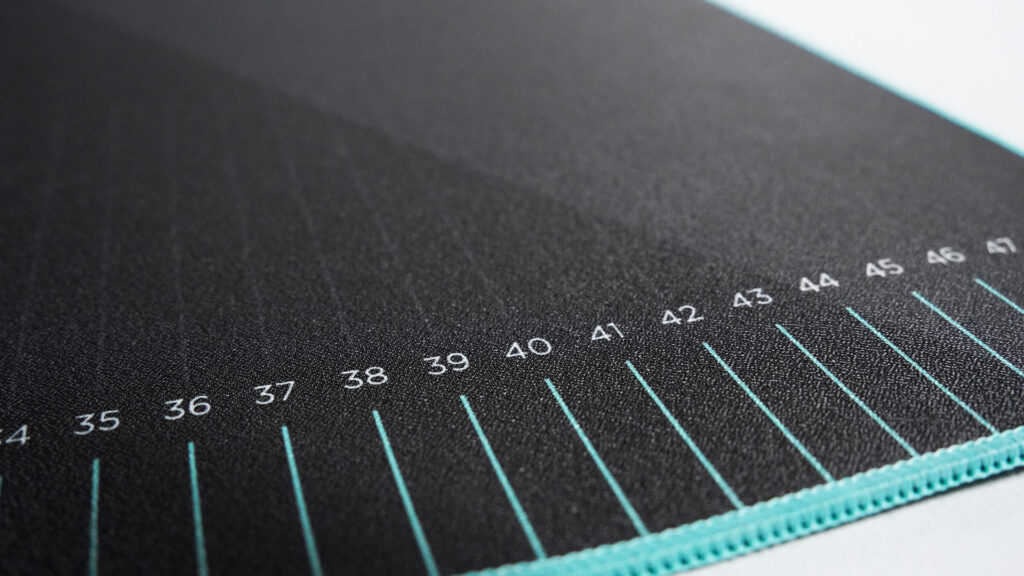
滑走面はハイブリッドクロス素材で、一般的なゲーミングマウスパッドのクロスより布が驚くほどきめ細やか。
布じゃないよと言われたら信じてしまいそうなくらいです。
普通のゲーミングマウスパッドだと布目によって縦より横の方が滑りやすかったりして、あえて横に滑りやすく作ってあるものまでありますが、ROG Hone Aceは逆に縦横斜めどの向きに滑らせても均等に動かせることを追求して開発したのかなと思います。
いくら横に滑りやすいようにされてもマウスがいつでもホームポジションにあるわけでもないですし、マウスをいつでも平行に動かすわけでもありません。
「どの状態からでもイメージした通りに動かせる」が大事だと思うのでROG Hone Aceは素晴らしい作りだと感じました。
滑り具合に関してはきめ細やかな分滑りやすく初動が滑らか。
かといって滑り過ぎて止まらないといったことはなく、止めが重要なVALORANTでも十分に問題なく使えました。
問題点としては、表面が滑らかな余り腕に汗をかくと普通のマウスパッドより少しペトペトくっついて動かしづらいです。
汗をかきがちな方はアームカバーをした方がいいかもしれません。
底面の滑り

底面はギザギザとしたラバーになっていて、木材のデスクではプレイ中ズレることはありませんでした。
耐久性

ROG Hone Aceで一番これは!と思ったポイントがステッチ加工と水、油、埃をはじき表面を保護するナノコーティングによるマウスパッドの耐久性。
ステッチ加工
マウスパッドは基本的に消耗品なのでクロスが端から捲れる前に交換すべしという考え方のメーカーが多いのか、同価格帯のマウスパッドでもステッチ加工がされていないものが普通に売られています。
その点ROG Hone Aceはガッチガチにステッチ加工がなされていて、捲る方が難しいくらい。
使い始めなので確かなことは言えませんが、見た感じだけで言うと年単位で使ってもほつれることはないんじゃないでしょうか。
ナノコーティング
クロス面はナノコーティングされていて、水、油、埃をはじきます。
今一般的なクロスのゲーミングマウスパッドを長く使っている方は、マウスをよく動かす箇所を端から端までマウスで撫でてみてください。
真ん中だけ少し滑りが悪くなってしまってませんか?
汗や皮脂がマウスパッドに付着して劣化してしまっているとそのようになります。
私は対策として定期的にマウスパッドをハンドソープで洗っていたのですが、ROG Hone Aceならこれからは軽く水拭きするだけで済みそうです。
プロゲーマーは数週間でマウスパッドを新品にしたりするそうですが、石油王でもない限り一般的なプレイヤーが月数千円もマウスパッドに消費してられないので、高品質なまま長く使えるROG Hone Aceはリーズナブルで高コスパだと言えるでしょう。
ROG Falchion Aceキーボード

続いてキーボードのROG Falchion Aceをレビューします!
スペック
| サイズ | 305.79 x 101 x 37.5mm |
| キーレイアウト | 65%レイアウト |
| キースイッチ | ROG NXメカニカルスイッチ 赤軸 |
| カラー | Black, White |
| 接続方式 | USB |
| USBレポートレート | 1000 Hz |
| ライティング | RGB LED |
内容物

1 x ROG Falchion Ace gaming keyboard
1 x Detachable Braided Cable
1 x Quick Start Guide
1 x ROG Sticker
1 x Warranty Booklet
特徴
サイズと配列

65%レイアウトのUS配列キーがコンパクトな60%サイズの幅305.79mm x 奥行101mm x 高さ37.5mmのキーボードに上手に組み込まれています。
通常矢印キーやナビゲーションキーは60%サイズでは切り捨てられるキーなのでかなり上手くキーを入れ込んでますね。
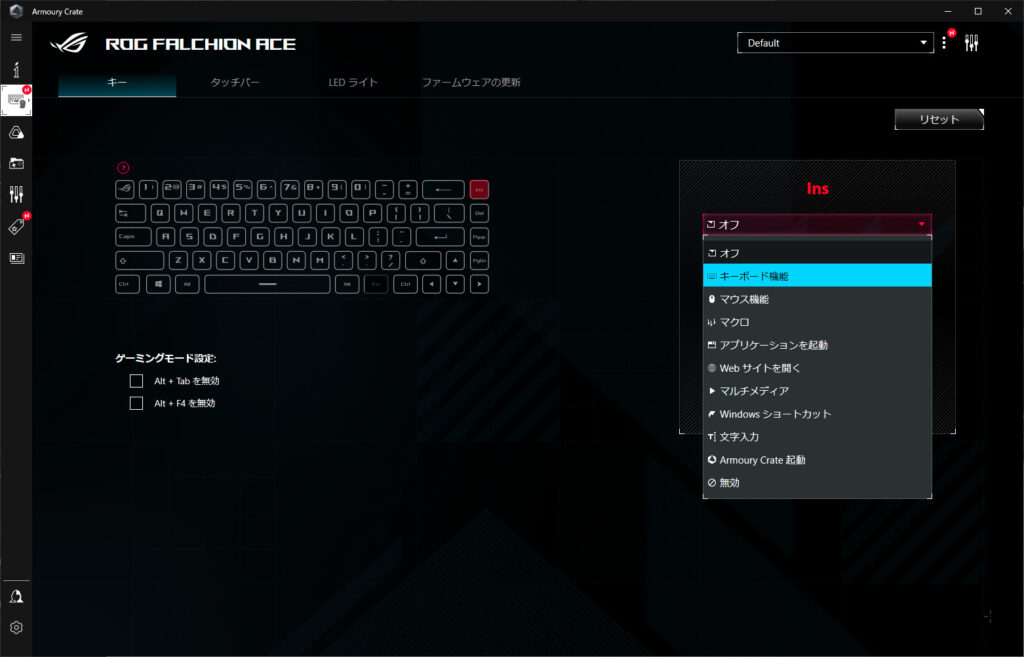
ナビゲーションキーはそんなに使わないという方は、Armoury Crateから別のキーやマクロ、ショートカットなどに設定することも可能。
もちろんナビゲーションキー以外も設定することができます。
バックライト

バックライトはもちろんゲーミングキーボードらしく七色に光ります。
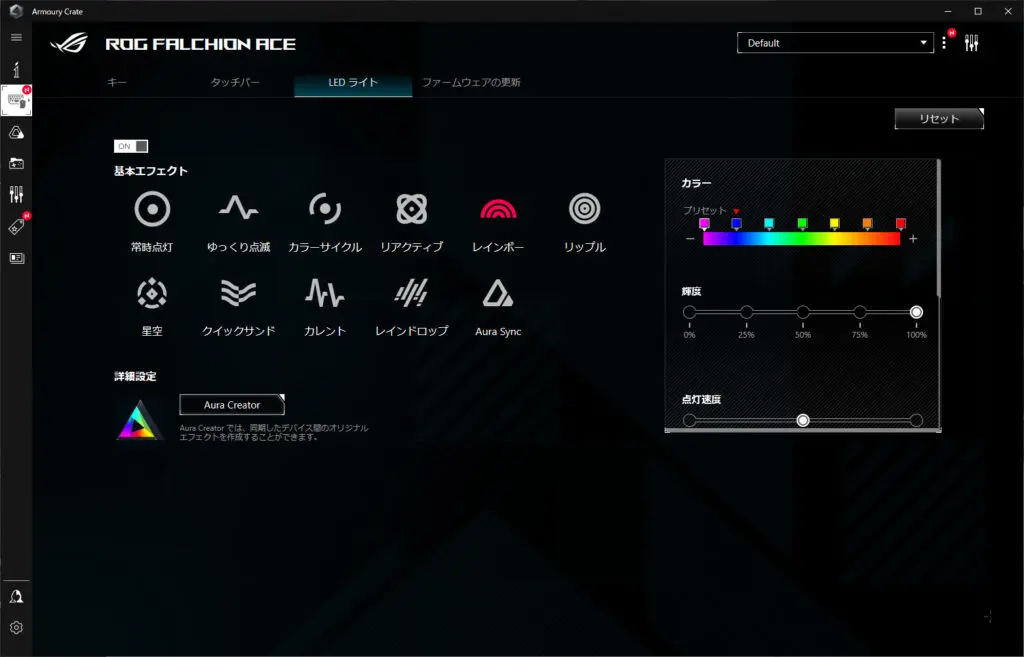
ROG Falchion Aceはただ光るだけではなく、Armoury Crateから設定することで、好みの光らせ方にすることが可能。
ギラギラするのが苦手な方はキーが見やすいように弱く白にだけ光らせるような設定もできます。
キートップ

作動点1.8mm、初期導入力40gf、総合力55gf。
軽めの打鍵感で反応も素早く、かといって跳ね返りが弱いわけではないので連打もしやすいです。
キーストロークは記載が見つけられなかったので素人採寸で実測してみましたが、3mm~4mm程とキーボードとしては一般的。
高さ調節

底面の高さ調節機能は0~2の3段階。

専用の蓋には滑り止めもついているので、下に敷いてキーボード自体の高さを底上げすることも可能です。
ROG NXメカニカルスイッチ 赤軸

スイッチはROG NXメカニカルスイッチ 赤軸。
スイッチは工場でルブ(スイッチに潤滑剤を塗布すること)済で、スムーズかつ高速に押下できて打鍵音も全くガチャガチャしません。

横から見てみないと気付きませんが、スイッチひとつひとつにROGのロゴが刻印されているこだわりよう。
デュアルUSB-C

ROG Falchion Aceは、キーボードには珍しくUSB-C差込口が2口付いています。
それぞれ別のPCに挿して背面のスイッチを切り替えると、キーボード1台で2台のPCを操作することが可能。
私の環境では用途が思いつきませんが、PC2台体制で配信などを行う方には超有能な機能だと思います。
タッチパネル

左サイドにはタッチパネルが付いていて、ここから音声ボリュームの操作などを行うことができます。
正直なところあまり反応がスムーズとは言えませんが、反応しない時があるというようなことはないので「音量は絶対5の倍数じゃないと無理!」みたいな人でなければ十分に実用範囲内。
普段触る場所ではないので、キーボードを持ち上げる時でもない限り誤タップすることもなさそうです。
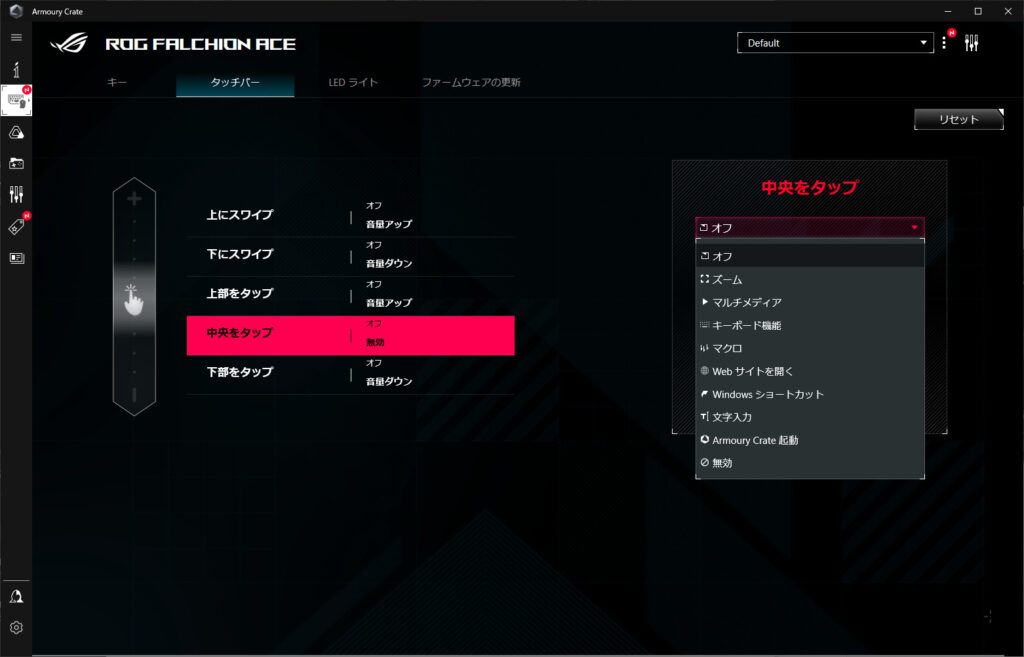
音量調節機能が不要な方は、Armoury Crateからキーやマクロ、ショートカットなどに割り当てることもできます。
使用感
使ってみた感想をメリットとデメリットに分けてお伝えします。
デメリット
まずは使ってみて感じたデメリットから。
エンターキーが小さい
しばらく使えば慣れるでしょうしゲームによってはほぼ使わないので大した問題ではないですが、エンターキーが1行分の高さしかないので最初はノールックで打鍵するのが難しいです。
MMORPGなどもプレイするからチャットをよく使うというような方は使い始めのしばらくだけ難儀するかもしれません。
親指でキーが押しづらい
もうひとつは、スペースキーが高いので親指でVキーやCキー辺りを押下しづらいです。
ボイスチャットキーをVに設定していたり、しゃがみをCに設定して親指で押すタイプの方はリストレストで手首の高さを上げないとスペースキーの誤作動に悩まされそう。
ただキーボード自体がとても小さいので、リストレストを置く場所に困ることはないためこちらも大した問題ではなさそうです。
メリット
次に使ってみて感じたメリット。
打鍵感、最高
とにかく打鍵感が最高中の最高です!
スコスコとした感触がひたすら気持ち良過ぎる。
コンビニATMのテンキーが好きな人は絶対にハマります。
私は普段LogicoolのG913を使っていてこいつが最強だと思っていましたが、ROG Falchion Aceはいとも簡単に超えて来ましたね。
youtubeなどを観ている時も無意識に端っこのキーをスコスコと押してしまうので、いっそキーをひとつもぎ取ってストラップにして持ち歩きたいくらいです。
もちろん押し心地だけではなくアクチュエーションポイント、キーストローク、キーの硬さなどどれを取っても程よい仕上がりになっていて、どこまでも違和感なく気持ちよく打鍵させてくれます。
しっかりとした静音性
さらには静音性も十分。
工場でルブ済のスイッチに加えて静音ダンパーも搭載されているので打鍵音も大きくなく、金属反響音なども感じません。
Discordでノイズ抑制Krisp+高度音声検出、ヘッドセットマイクの環境ならかなり強めに叩いても打鍵音を拾うことはありませんでした。
自由自在な設定
もうひとつのメリットは設定の柔軟さ。
Fnキー以外の全てのキーどころか、左サイドに付いているタッチパネルまで好きな設定を割り振れます。
それもAキーをBキーにといったものだけでなく、マウスのクリック代わりにしたりWindowsショートカットにしたり、定型文を登録したりアプリケーションを起動したりと自由自在。
ROG Falchion AceがあればStream Deckいらずかもしれませんね。
まとめ
ROG Aceシリーズを忌憚なくレビューさせていただきました。
良い点、悪い点それぞれ挙げましたが総合してどのデバイスもおすすめできます。
元々それなりにゲーミングデバイスを揃えてはいましたが、私はこのまま提供品を使い続けることになりそうです。
ご提供いただいたASUS様、ありがとうございました!
Aim Labおすすめタスクはこちら